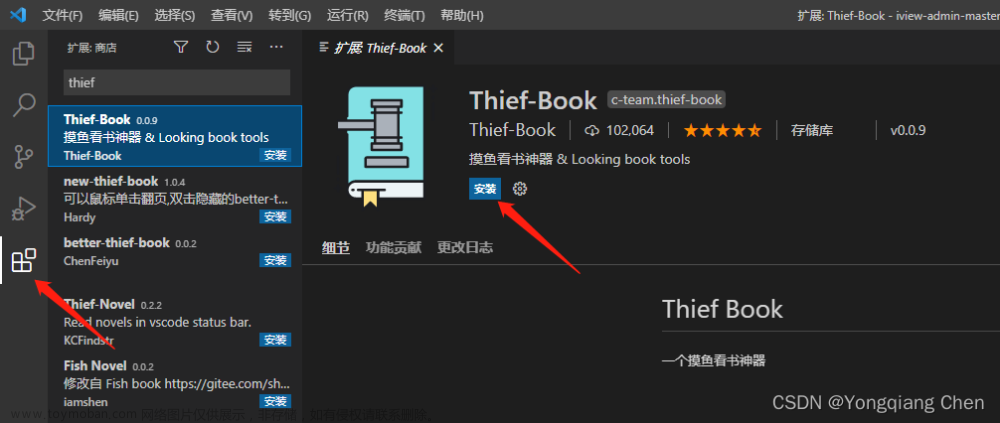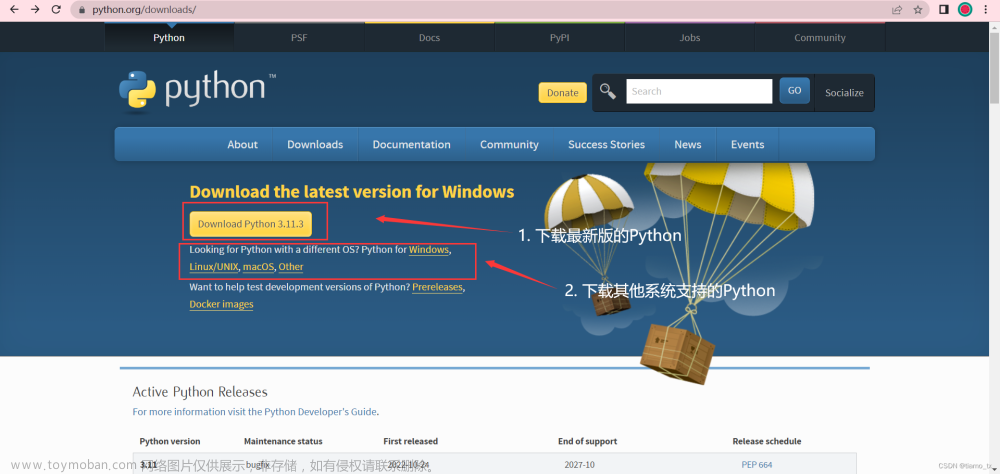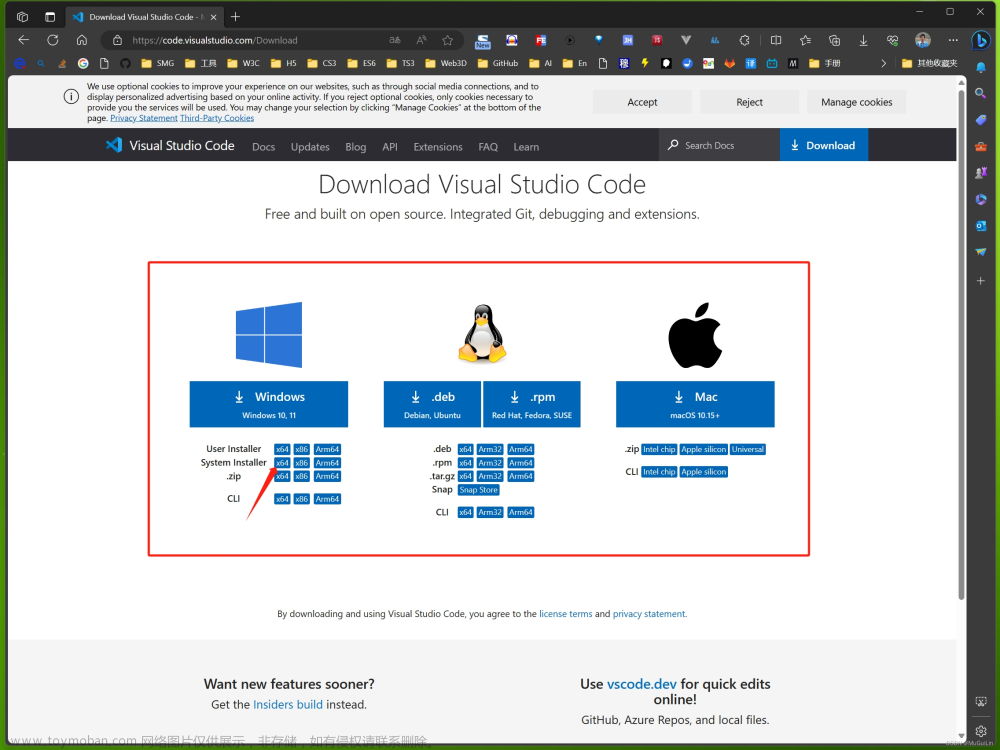一、安装并配置node.js
详见CSDN
查看node版本:

二、修改编辑器的语言(切换为中文)
打开VSCode, 快键键Ctrl+Shift+P ,搜索 Configure Display Language,选择安装其他语言,安装完成选择zh-cn,重启就变成中文了。

三、vue插件的安装(方便开发)(Ctrl+shift+X)
eslint插件:eslint智能错误检测插件,在具体开发中作用很大,能够及时的帮我们发现错误。

Auto Close Tag 自动闭合HTML/XML标签

Auto Rename Tag 自动完成另一侧标签的同步修改

四、打开vue项目
文件右键,打开文件夹,然后导入项目

打开控制台(Ctrl+shift+Y),选择终端,在控制台终端输入npm install添加包依赖 ,可能会出现报错,如下。

可能是环境变量有问题,解决办法如下:
1.首先看自己的有没有安装cnpm(查看命令: npm list --depath=0 -g),我本地是已经安装了的

2.如果没有我们就安装cnpm(查看命令:npm i cnpm -g)
3.如果安装成功还是报错请看自己的安装路径 (查看命令:npm config get prefix)

4.我们再打开我的电脑(右键)->属性->高级->环境配置->添加自己的npm安装路径 ,就是以上第3步获取的路径,一路确定即可

5.重启VSCode,重新进去终端指令窗口执行 npm install

五:同样在终于执行npm run dev代表开始运行项目,这条命令会自动在浏览器上运行项目,运行结果如下图所示,代表配置成功了。

六:输入地址 http://127.0.0.1:5173/,运行结果如下:
 文章来源:https://www.toymoban.com/news/detail-717741.html
文章来源:https://www.toymoban.com/news/detail-717741.html
完结!若有问题,欢迎指正!!!文章来源地址https://www.toymoban.com/news/detail-717741.html
到了这里,关于使用Visual Studio Code 导入并运行vue项目的文章就介绍完了。如果您还想了解更多内容,请在右上角搜索TOY模板网以前的文章或继续浏览下面的相关文章,希望大家以后多多支持TOY模板网!